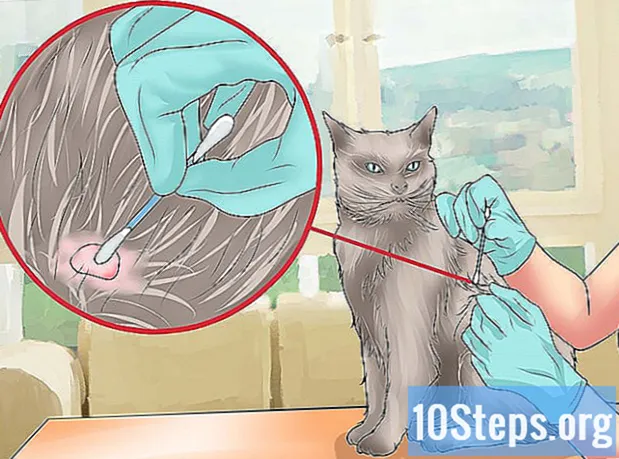![Ενεργοποίηση / Απενεργοποίηση JavaScript στο Google Chrome [Tutorial]](https://i.ytimg.com/vi/eDczn5Fa2zI/hqdefault.jpg)
Περιεχόμενο
Επεκτάσεις - επίσης γνωστές ως προσθήκες - είναι δευτερεύοντα προγράμματα που βοηθούν στη δημιουργία ορισμένων στοιχείων της σελίδας προς εκτέλεση. Ένα παράδειγμα επέκτασης είναι το Adobe's Flash, το οποίο επιτρέπει στις σελίδες να προβάλλουν κινούμενο περιεχόμενο για να απολαμβάνετε, καθώς και να επιτρέπεται η αναπαραγωγή βίντεο απευθείας στις σελίδες. Η κατάργηση μιας επέκτασης μπορεί να προκαλέσει καταστροφικά αποτελέσματα που μπορεί να είναι τεράστια πονοκέφαλος για την αποκατάσταση, επομένως γενικά συνιστάται η απενεργοποίηση ανεπιθύμητων επεκτάσεων μόνο κατά την εκτέλεση του προγράμματος περιήγησης.
Βήματα
Μέθοδος 1 από 3: Απενεργοποίηση επεκτάσεων στο Google Chrome
Ανοίξτε το πρόγραμμα περιήγησης Google Chrome. Κάντε αυτό κάνοντας διπλό κλικ στο εικονίδιο συντόμευσης στην επιφάνεια εργασίας.

Πληκτρολογήστε ή επικολλήστε χρώμιο:// plugins / στη γραμμή διευθύνσεων στο πάνω μέρος της οθόνης και πατήστε "Enter". Θα μεταφερθείτε στη σελίδα επεκτάσεων, η οποία σας επιτρέπει να διαμορφώσετε τις επεκτάσεις που εκτελούνται με το Chrome.
Βρείτε την επέκταση που θέλετε να απενεργοποιήσετε και καταργήστε το πλαίσιο ελέγχου "Ενεργοποιημένο" δίπλα σε αυτό. Αυτό θα αποτρέψει την εκτέλεση της επέκτασης με το Chrome κατά την εκκίνηση.
Επανεκκινήστε το Chrome. Κάντε το κάνοντας κλικ στο κουμπί "X" στο κόκκινο πλαίσιο στην επάνω δεξιά γωνία του παραθύρου του προγράμματος περιήγησης Google Chrome και, στη συνέχεια, εκκινήστε ξανά το πρόγραμμα περιήγησης μέσω της συντόμευσης στην επιφάνεια εργασίας.
Μέθοδος 2 από 3: Απενεργοποίηση επεκτάσεων στο Mozilla Firefox

Ανοίξτε το πρόγραμμα περιήγησης Firefox. Κάντε αυτό κάνοντας διπλό κλικ στο εικονίδιο συντόμευσης στην επιφάνεια εργασίας.
Ανοίξτε το μενού "Ρυθμίσεις". Κοιτάξτε στην επάνω δεξιά γωνία της οθόνης για ένα κουμπί με τρεις οριζόντιες γραμμές. Κάντε κλικ σε αυτό για να εμφανιστεί ένα αναπτυσσόμενο μενού. Θα δείτε μια λίστα με διαφορετικά κουμπιά για να διαλέξετε.
Επιλέξτε "Πρόσθετα" και στη συνέχεια "Πρόσθετα". Αυτό θα σας μεταφέρει στη σελίδα προσθηκών, όπου αναφέρονται συμβατές προσθήκες.
Κάντε κλικ στο αναπτυσσόμενο μενού στη δεξιά πλευρά της προσθήκης που θέλετε να απενεργοποιήσετε. Όταν κάνετε κλικ σε αυτό, θα εμφανιστούν οι επιλογές εκτέλεσης για αυτό το πρόσθετο.
Επιλέξτε "Να μην ενεργοποιείται ποτέ" από το αναπτυσσόμενο μενού. Αυτό θα αποτρέψει την εκτέλεση της προσθήκης με τον Firefox κατά την εκκίνηση.
Επανεκκινήστε το πρόγραμμα περιήγησής σας. Κάντε το κάνοντας κλικ στο κουμπί "X" στην επάνω δεξιά γωνία του παραθύρου και ξεκινώντας ξανά το πρόγραμμα περιήγησης μέσω της συντόμευσης στην επιφάνεια εργασίας.
Μέθοδος 3 από 3: Απενεργοποίηση επεκτάσεων στον Internet Explorer
Ανοίξτε τον Internet Explorer. Κάντε αυτό κάνοντας διπλό κλικ στο εικονίδιο συντόμευσης στην επιφάνεια εργασίας.
Επιλέξτε "Εργαλεία" στο επάνω μέρος του παραθύρου του προγράμματος περιήγησης. Θα ανοίξει ένα αναπτυσσόμενο μενού.
Επιλέξτε "Διαχείριση πρόσθετων". Αυτό θα σας μεταφέρει στο παράθυρο των πρόσθετων / επεκτάσεων.
Επισημάνετε την επέκταση που θέλετε να απενεργοποιήσετε από τη λίστα. Κάντε το κάνοντας κλικ στο όνομα της επέκτασης.
Κάντε κλικ στο κουμπί "Απενεργοποίηση". Αυτό το κουμπί θα πρέπει να βρίσκεται κοντά στην κάτω δεξιά γωνία του παραθύρου επεκτάσεων και κάτι τέτοιο θα αποτρέψει την εκτέλεση της επέκτασης με τον Internet Explorer κατά την εκκίνηση.
- Επανεκκινήστε τον Internet Explorer. Κάντε το κάνοντας κλικ στο κουμπί "X" στην επάνω δεξιά γωνία του παραθύρου και ξεκινώντας ξανά το πρόγραμμα περιήγησης μέσω της συντόμευσης στην επιφάνεια εργασίας.